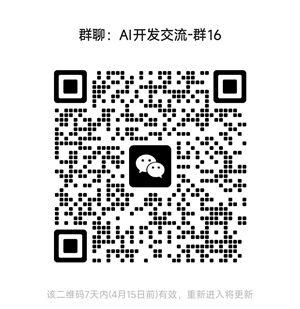用Nano Banana+Veo3 制作视频
本文将指导您完成使用 Nano Banana和Veo3 创建视频动画的所有步骤,并提及我遇到的困难和犯过的错误,以便您不必再经历这些。
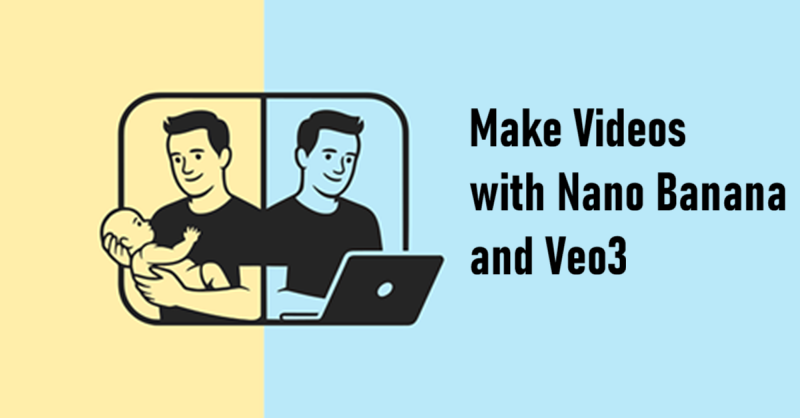
首先,我想先讲一个我以前在里斯本跳蚤市场(又名 Feira da Ladra)卖艺术品的小故事。
我当时读的是纳米技术和微电子工程专业,生活拮据,难以支付账单,外出旅行也很吃力。
我以前住的地方离里斯本的跳蚤市场只有五分钟的步行路程,所以我知道那里有赚钱的潜力。
数学和物理消耗了我所有的精力,所以我需要一些放松的时间来放松自己。我发现艺术是一种解脱,我从未想过我能通过我的作品赚钱,直到我开始收到人们非常积极的反馈。
于是我开始尝试。一个周六的早上,我打包了我的艺术作品,我称之为“Drawnics”。拿了一条旧的蓝色毛巾铺在地板上,这几乎就是我的立足之地。
令我惊讶的是,人们开始购买这些“Drawnics”,其中大部分是游客,所以我每周都在制作越来越多的“Drawnics”在跳蚤市场上出售。
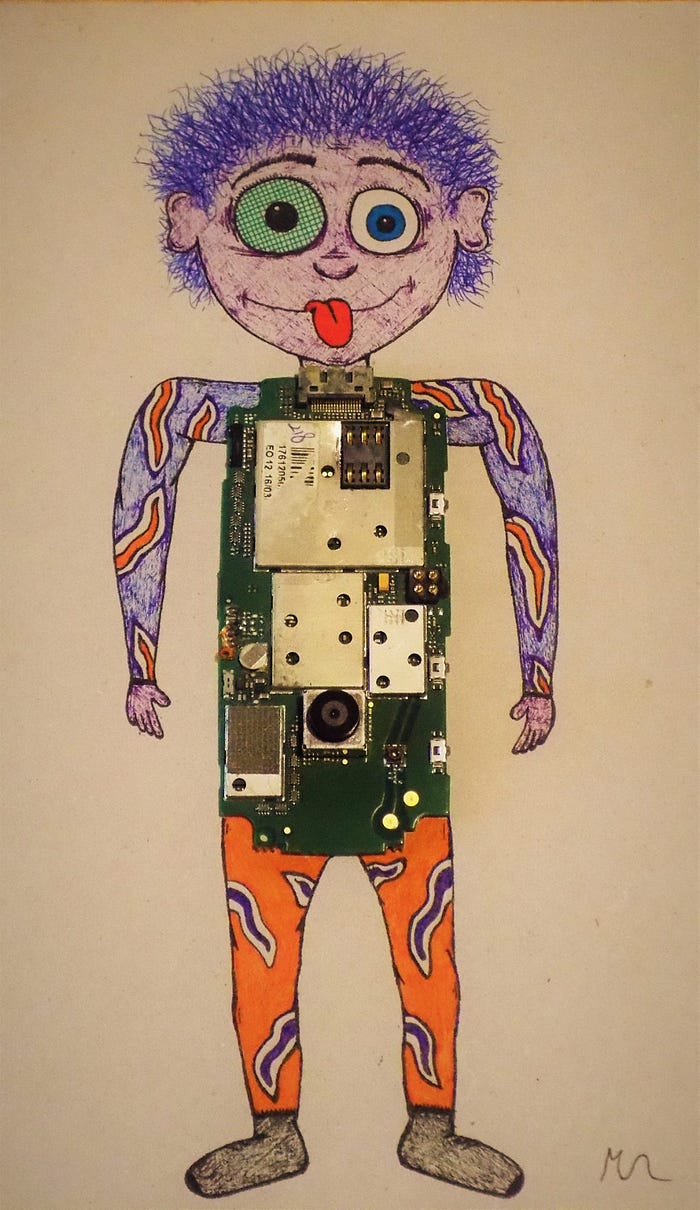
我用旧电子电路板 (PCB) 和旧书封面制作了这些人物。这是一种回收电子垃圾的方法,人们很喜欢这个想法。
我一直创作 Drawnics 直到毕业,之后开始工作,并将创意转向了其他领域。
我不记得与老朋友们告别的具体日期。但最近,借助 Google 的 Nano Banana 和 Veo3 强大的编辑功能,我首先想到的就是将 Drawnics 制作成动画角色。
这就是本文的主题。我将指导您完成使用 Veo3 创建我的第一个视频动画的所有步骤,并提及我遇到的困难和犯过的错误,以便您不必再经历这些。
1、使用 Nano Banana
如果您在 Google 上搜索 Nano Banana,在第一个 SERP 结果中,您会找到像 nanobanana.ai 这样的网站,它提供了该模型的付费版本。我的真心建议:不要使用它!您可以免费获得它,而且许多平台都在试图欺骗用户。
只需访问 Gemini 并选择“创建图像”工具即可。
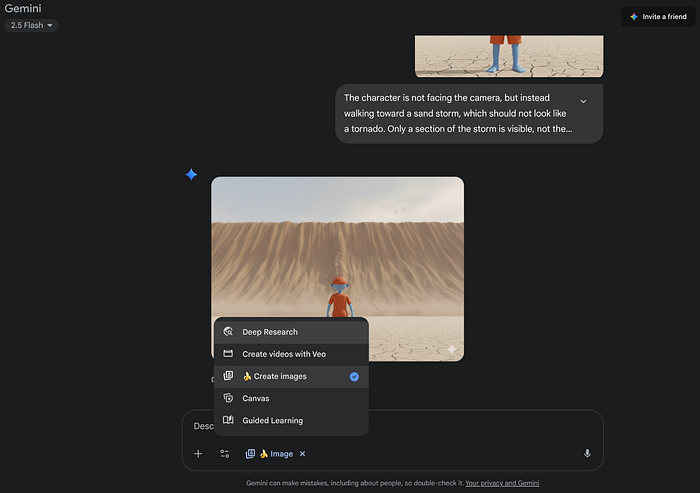
您可以自行创作图像,也可以上传一张或多张图片,并让 Gemini 根据您的提示进行编辑。
您可以非常自然地编辑图像,Gemini 或多或少可以帮您构思,但如果您想更专业一些,我在 LinkedIn 上找到了一篇帖子,其中有几个提示模板可以尝试,例如:
1.1 逼真的场景
要获得逼真的图像,请像摄影师一样思考。提及相机角度、镜头类型、光线和精细细节,将引导模型获得逼真的效果。
模板:以逼真的[镜头类型],[主体]、[动作或表情],置于[环境]中。场景由[光线描述]照亮,营造[情绪]氛围。使用[相机/镜头细节]拍摄,突出[关键纹理和细节]。图像应采用[宽高比]格式。
示例提示:一张逼真的特写肖像,描绘了一位年迈的日本陶艺家,他脸上挂着温暖而睿智的微笑,脸上布满了深深的皱纹。他正仔细地端详着一个刚刚上釉的茶碗。背景是他那充满乡村气息、阳光普照的工作室。柔和的金色阳光透过窗户照射进来,照亮了场景,凸显了陶土的细腻质感。这张照片是用85毫米人像镜头拍摄的,背景呈现出柔和的虚化效果(散景)。
这里是领英帖子的链接。
我的故事始于一只身着橙色衣服的蓝色 Drawnic。这是主角:
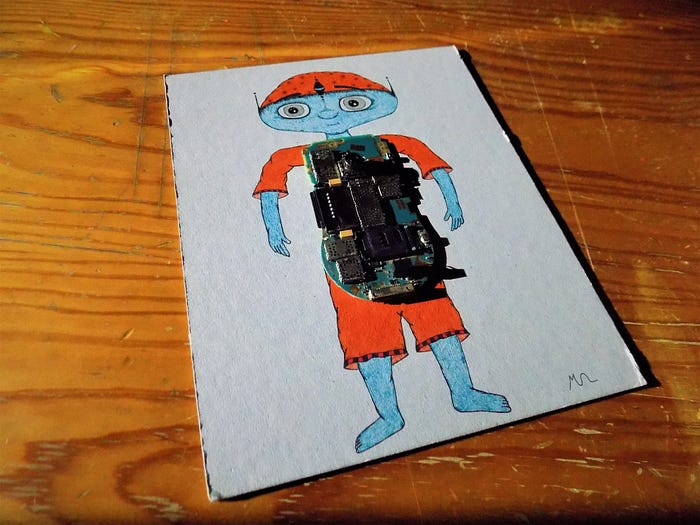
这是我用来将其转化为电影明星的提示:
将这个人变成一个真实人物。确保保留所有细节。环境应该发生在一个末世之后。但要使周围的光线颜色柔和,不要有太多噪点,重点放在角色身上。
输出:

开始编辑时,我发现了一些难以解决的恼人问题:
- 皮克斯风格
- 宽高比
- 幻觉
让我逐一详细解释一下。
1.2 皮克斯风格
默认情况下,模型倾向于创建皮克斯风格的角色。我试图保留我绘制的细节,但无法将它们转换为 3D 效果。这是有道理的,因为该模型是用许多皮克斯图像进行训练的,但却难以从之前没有的图像中创造深度。信息。
1.3 宽高比
添加多张图片时,Gemini 可能会自动选择其中一张的宽高比。
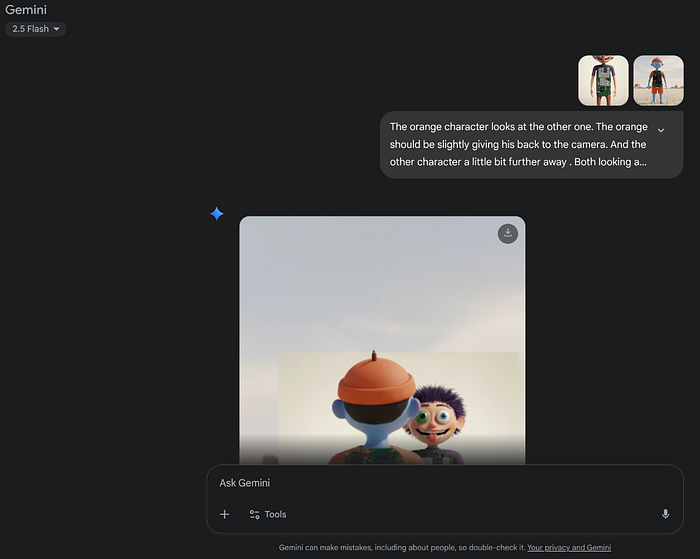
像“更改为 16:9 宽高比”这样的简单提示在 Gemini 上不起作用。解决方法是添加一张宽高比合适的图片,并告诉模型在上一张图片中使用该图片。
我强烈建议您使用 16:9 宽高比,因为它会在您使用 Google 实验室的 Flow 制作视频时让您更轻松。我们将在本文后面更详细地讨论这一点。
1.4 幻觉
同样,当我添加更多图片时,我开始给它们贴标签,例如角色 A、B、C 等等。这种方法一直有效,直到某个时候,Gemini 开始从头生成角色或混合使用标签。解决方法是避免在超过三四个请求中使用同一个聊天机器人实例。
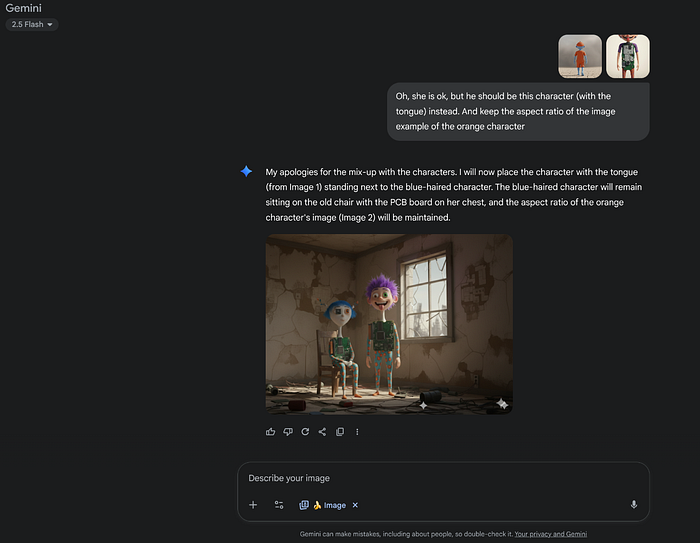
除了上述问题外,Gemini 有时还会输出图像失败,需要重试。
你对电影制作术语越熟悉,就越容易生成正确的镜头。尽管我尝试了无数次,花费了无数时间,最终我还是成功创建了一个包含大约 7 张图片的集合,开始制作我的视频动画。
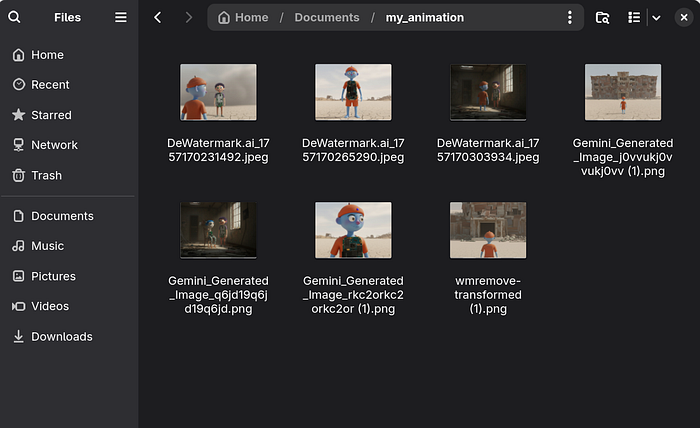
所有使用 Gemini 2.5 生成的图片都有水印,但你可以使用类似这样的平台轻松去除水印。
2、使用 Veo3
与 Nano Banana 类似,你可能会在 Veo3 的 SERP 搜索结果中发现一些诈骗网站。例如 Veo3.ai,现在更名为 SonoVid.ai。他们使用的是正确的模型,但收费比使用 Gemini 更高。
使用 Veo3 生成视频主要有两种方式。您可以使用 Gemini 聊天机器人或 Flow 来完成此操作。后者更适合讲述故事和通过帧生成新视频。
开始之前,您需要拥有一个 Google 帐户并选择 Google AI Pro 套餐,该套餐首月免费。试用期结束后,价格为每月 21.99 欧元。
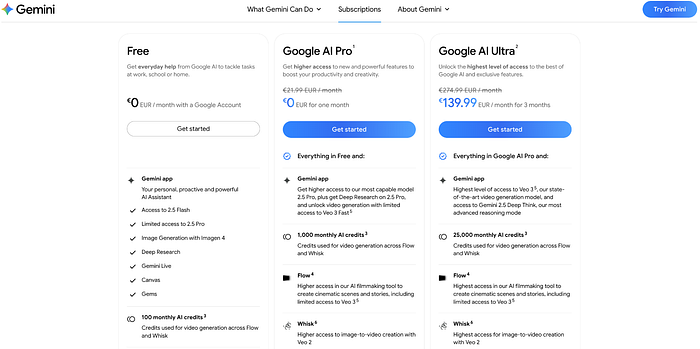
Pro 套餐提供 1,000 个积分,每次快速生成需要 20 个积分,每月可生成 50 次。优先考虑质量而非速度的生成需要 100 个积分,因此每月只能生成 10 次。在下面的示例中,我仅使用了快速生成。
现在,我将向您展示在 Flow 上制作我的第一个视频动画的过程。
在 Flow 的创作者页面中,您可以选择“文本转视频”或“帧转视频”选项。就我而言,我已经准备好了没有水印的图像,因此我只使用了“帧转视频”选项。
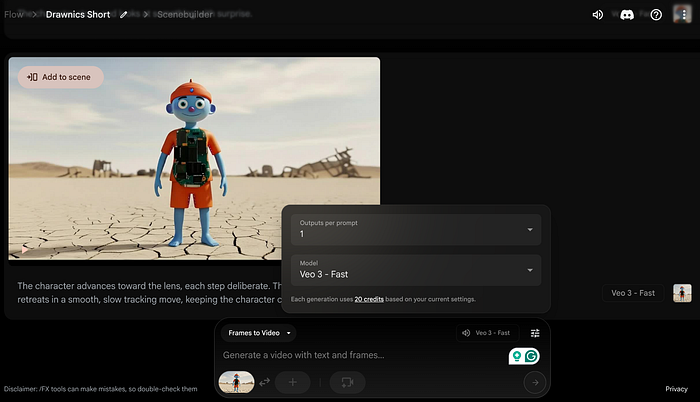
请确保选择“Veo3 - 快速”选项,并将输出数量设置为 1,以避免占用过多的片头。
Veo3 不允许添加起始帧和结束帧,每个视频生成只能添加一帧,因此您需要以不影响视频序列的方式准备图像。如果您想添加起始帧和结束帧,则需要指定 Veo 2,并且它不会生成音频。
再次强调,您对电影制作术语了解得越多,效果就越好。我不太熟悉这些术语,所以我经常使用 ChatGPT 来帮助我处理场景。
这是我视频第一个场景的提示:
角色朝着镜头前进,每一步都经过深思熟虑。镜头以平稳缓慢的跟踪移动后退,使角色保持在中心位置,仿佛被吸引到我们身边。脚下微弱的脚步声与轻柔的微风交织在一起,周围的风拂过寂静,增强了这一刻的亲密感。
场景如下,点击这里查看视频。
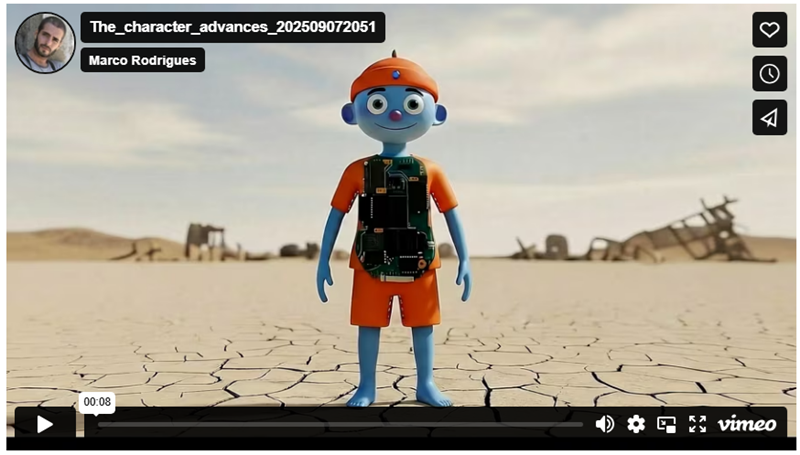
您可以看到 Veo3 在保留图像周围环境和整体细节方面做得非常出色。
与 Gemini 图像上的水印不同,Gemini 的水印很容易去除,但对于视频,我找不到直接去除的方法。您需要购买 Gemini 的超级套餐。
继续在 Flow 创建器页面上,您可以选择将视频添加到场景构建器,该构建器位于视频生成页面的左上角:添加到场景。
创建几个镜头后,我转到场景构建器进行了一些细微的编辑并优化了转场效果。
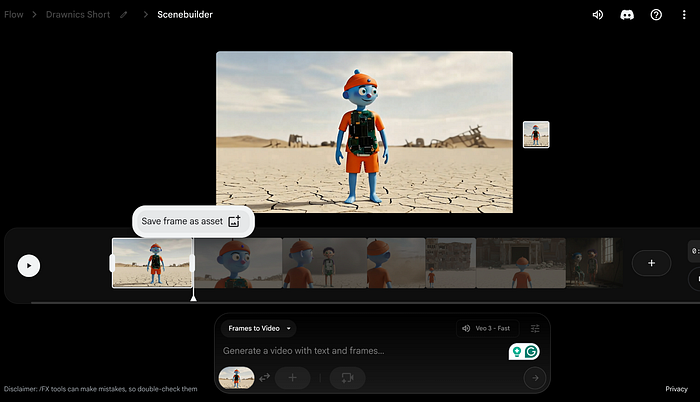
Flow 的一大优势是它允许您保存特定场景中的某一帧。此功能非常适合用于转场!因为您可以从该帧创建新视频,从而将场景延长超过 8 秒。但是,音频的优化仍然比较棘手。
在 Flow 中创建新帧时,无需担心水印,因为您已经使用 Gemini 2.5 专业版了。此外,您也应该不会遇到宽高比问题。
在所有拍摄中,我都尽量保持相同的末世氛围,以及背景中持续不断的风声。Veo3 上的音频和唇形同步选项确实很棒!但它也增加了制作合适的动画会额外增加复杂性,因为角色必须保持相同的声音,并且音频在不同场景之间不能有太大差异。
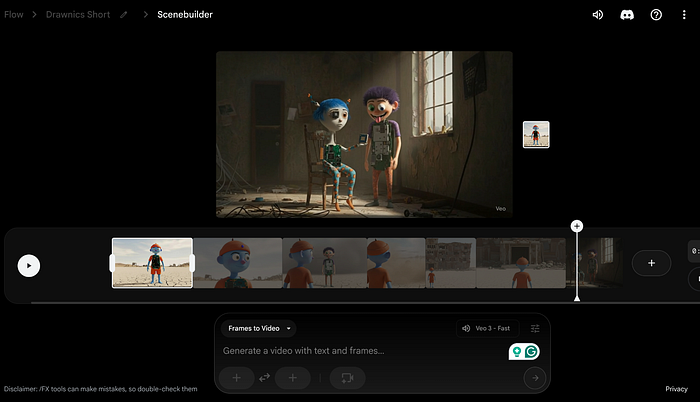
Flow 的编辑功能有限。您只能修剪场景的部分内容。但如果您对输出效果满意,可以下载完整的序列。
就我而言,我决定逐个下载视频,并使用外部视频编辑器。
微软的 Climpchamp 是一款免费工具,可以添加转场、文本等。但如果您想更专业地制作,我强烈推荐 Invideo 在线视频编辑器。
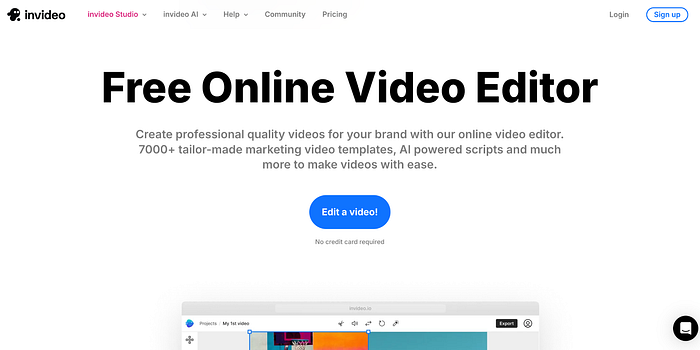
制作一个 1 分钟的视频花了我几个小时,但我之前没有制作动画视频的经验。总共我花了 400 个积分。以下是最终作品:
3、结束语
制作一个 1 分钟的动画视频的过程漫长而昂贵。只用了几代,我已经用掉了几乎一半的月度积分。
如果您仅仅因为 Veo3 而决定购买 Gemini Pro 版本,您需要意识到您每月最多只能制作 3 个短视频。
因此,我认为这个方案或许适合制作简单的 8 秒动画,但不适合制作电影。此外,您还面临着水印的问题,单个视频可以轻松修复,但完整动画则无法修复。
尽管如此,我对最终的效果非常满意。看到我以前的艺术作品在数字世界中栩栩如生,不禁让人产生一种怀旧之情。曾经静止的人物,只活在我的想象中或在跳蚤市场淘到的人手中,现在即使它们看起来像皮克斯动画,也能接触到更广泛的受众。
Veo3 和 Nano Banana 是强大的组合:Veo3 拥有强大的图像编辑功能,可以为静止的物体注入活力,而 Nano Banana 则擅长保留图像细节并生成自然的动作和音频。
原文链接:I Made a Video with Veo3 And Nano Banana From Old Pieces of Artwork
汇智网翻译整理,转载请标明出处